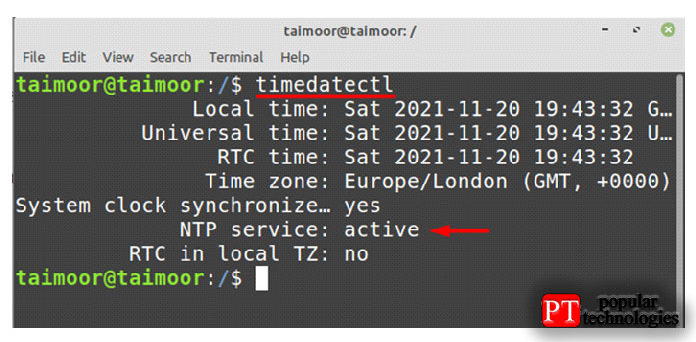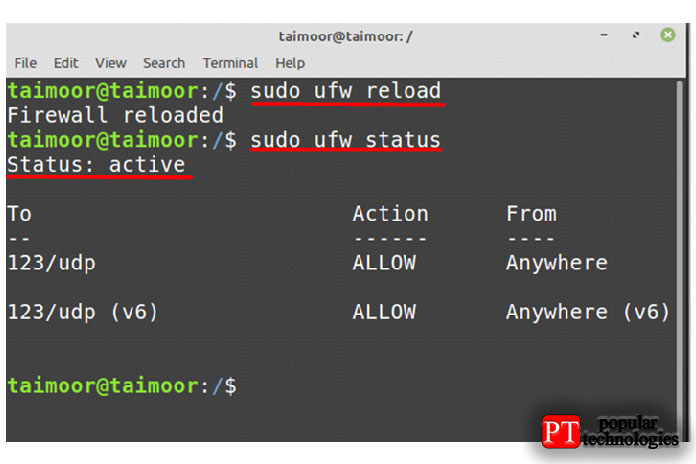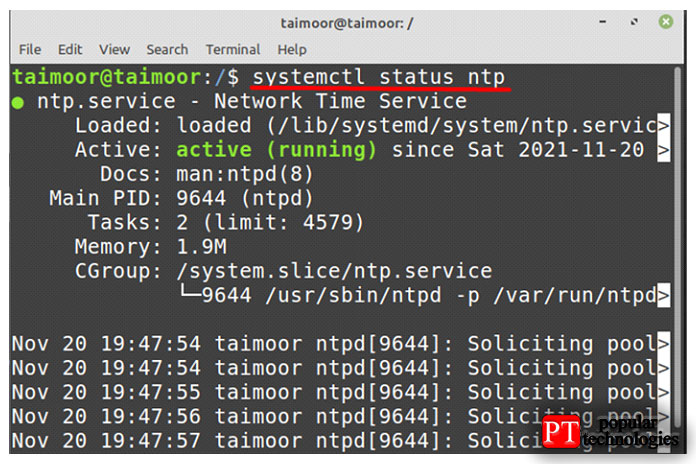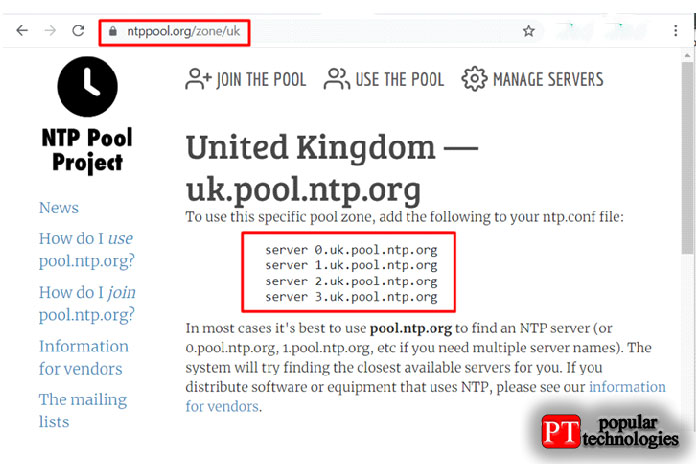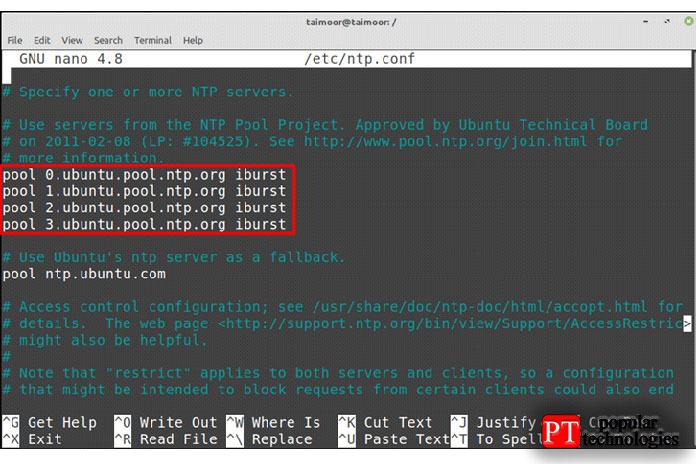NTP, также известный как протокол сетевого времени, является одним из самых надежных методов синхронизации внутренних часов в системах в сети, как следует из его названия. После этого вам не нужно вручную проверять и устанавливать время, поддерживает ли ваша система NTP. Операционная система отвечает за управление часовыми поясами, тогда как NTP отвечает за синхронизацию всемирного координированного времени (UTC).
Небольшая разница во времени может вызвать различные проблемы в вашей системе. Когда дело доходит до отслеживания проблем, связанных с безопасностью, очень важно точно синхронизировать время; Устранение неполадок может быть трудным, если временные метки в файлах журналов неточные, и даже в финансовых службах важно надежное хронометрирование. Устранение неполадок, мониторинг производительности, ускорение работы сети и системы управления сетью — все это зависит от точности временных меток. Так что вы можете уберечь себя от подобных проблем, если правильно настроили NTP в своей операционной системе.
Как установить NTP на Linux Mint
Итак, первый шаг — установить протокол сетевого времени, чтобы использовать его функции, набрав:
$ sudo apt install ntp
После этого вам нужно проверить, активны ли сейчас службы NTP, набрав:
$ timedatectl
Как видите, в настоящее время служба NTP недоступна, хотя вы ее уже установили. Таким образом, есть несколько способов активировать эту услугу, и для этого вы можете ввести.
$ sudo timedatectl set-ntp true
Видно, что после выполнения команды по-прежнему отображается ошибка «NTP не поддерживается». Теперь, что вы можете сделать в такой ситуации, это запустить команды start и enable, которые могут решить эту проблему и активировать службы NTP:
$ sudo systemctl start ntp
$ sudo systemctl enable ntp
После включения служб NTP следующим шагом будет перезапуск служб, чтобы можно было работать с этими новыми настройками:
$ sudo systemctl restart ntp
Существует высокая вероятность того, что вы сможете решить эту проблему после использования этой команды, вы можете проверить это, набрав.
$ timedatectl
Как разрешить NTP через брандмауэр
Следующим шагом после установки и активации служб NTP является пропуск через брандмауэр, чтобы он мог синхронизировать сеть на всех серверах. Но перед этим вам нужно убедиться, что брандмауэр в настоящее время активен в вашей ОС или нет, набрав:
$ sudo ufw status verbose
Брандмауэр в настоящее время неактивен, поэтому вы можете активировать его, набрав:
$ sudo ufw enable
Теперь вам нужно разрешить службы NTP на брандмауэре, чтобы можно было установить связь между клиентом и сервером путем ввода.
$ sudo ufw allow ntp
Для реализации вновь внесенных изменений необходимо перезапустить настройки брандмауэра:
$ sudo ufw reload
Позже вы можете проверить состояние брандмауэра и NTP, набрав:
$ sudo ufw status
$ systemctl status ntp
Как проверить статистику NTP в Linux Mint
Теперь, чтобы проверить, синхронизированы ли ваши службы NTP с сервером или нет, вы можете сделать это, установив утилиту NTP stat:
$ sudo apt install ntpstat
После его установки вы можете проверить синхронизацию NTP, набрав:
$ ntpstat
Как настроить NTP-сервер на Linux Mint
Чтобы настроить сервер NTP, вам необходимо внести некоторые изменения в конфигурацию NTP, которая доступна в файле «/etc/ntp.conf», и вы можете сделать это с помощью любого редактора:
$ sudo nano /etc/ntp.conf
Теперь следующий шаг — выбрать сервер пула, который вы хотите синхронизировать с вашим сервером NTP, посетив их официальный сайт. После этого вам нужно выбрать пул серверов, с которым вам нужно синхронизировать свое время, так как в нашем случае мы выбрали пул из Великобритании.
После этого вам нужно скопировать зону пула UK, а затем вставить их в файл ntp.conf, который вы уже открыли:
Теперь вам нужно перезапустить NTP, чтобы применить вновь сделанные настройки, снова набрав:
$ sudo systemctl restart ntp
После этого вам нужно проверить статус NTP, если все работает нормально или нет, набрав:
$ systemctl status ntp
Заключение
Протокол сетевого времени — очень важная утилита, если вы хотите синхронизировать свои часы с внешним миром. Мониторинг проблем, связанных с безопасностью, требует точного согласования времени; Аналогичным образом, устранение неполадок может быть затруднено, если временные метки файла журнала указаны неточно. В этой статье мы обсудили, с какими проблемами вы можете столкнуться при настройке NTP, и как вы можете решить эти проблемы в дистрибутиве Linux Mint.